ニュースレターのご登録はこちら
WEBスケジューラーの使用方法 USAGE OF SCHEDULER
ご利用にあたって
※ WEBスケジューラーはレッスンを過去に1回以上受けた事のある方のみご利用いただけます。
ご利用にあたって「登録番号」、「パスワード」が必要になります。
ユーザー登録は、管理人のみが行うため、ご利用者は直接スタジオ管理者までご連絡いただく必要があります。
過去にレッスンを受けた事のある方で「登録番号」、「パスワード」をお持ちでない方はこちらにご連絡ください。
パスワードの変更方法
パスワードは初回発行時には「voicevoice」で設定をしています。
登録番号はユーザー登録時にお送りするメールをご確認下さい。
個人情報の保護のため、パスワード変更は必ず行って下さい。
登録番号、パスワードを入力し、
 をしてください。
をしてください。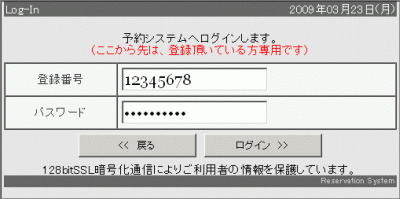
ログイン後、トップページの
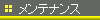 をクリックしてください。
をクリックしてください。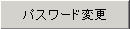 ボタンをクリック。
ボタンをクリック。現在、設定されているパスワードを入力。新しく設定希望のパスワードを2カ所入力。
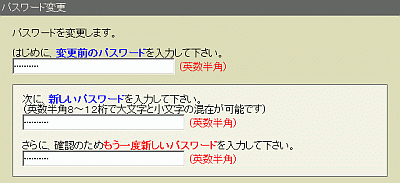
以上でパスワードの変更完了です。
※手順3の下段
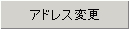 ボタンより、登録E-mailアドレスもご変更いただけます。
ボタンより、登録E-mailアドレスもご変更いただけます。
予約方法
ログイン後、レッスン希望インストラクター、予約希望月を選択し、
 ボタンを押してください。
ボタンを押してください。
最新の予約状況が表示されます。
レッスン希望の日にちをクリックしてください。
現在の空き状況が表示されます。レッスン希望の時間にチェックを入れて下さい。
50分レッスンをご希望の場合で、予約枠が30分毎の表示になっている場合、2つ連続チェックを入れて下さい。
1枠のみチェックを入れ、ご予約をいただいた場合は25分レッスンとなります。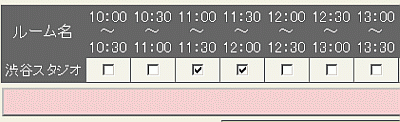
チェックを入れ終わったら、下段の
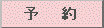 ボタンを押してください。
ボタンを押してください。確認のため人数、およびお名前を入力してください。
※ レッスンの見学者がいる場合やレッスン時間をお友達とシェアをご希望の場合はスタジオにいらっしゃる人数を入力してください。通常は1名になります。
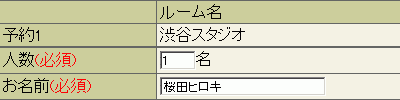
人数、お名前を入力後、
 ボタンを押して下さい。
ボタンを押して下さい。レッスン場所、利用日、人数、お名前、レッスン時間をご確認の上
 ボタンを押して下さい。
ボタンを押して下さい。※誤りがある場合
 ボタンをクリック、月別画面に戻り、手順1からやり直してください。
ボタンをクリック、月別画面に戻り、手順1からやり直してください。以上で予約完了です!
※間もなく、e-mailにて予約内容が送信されますので、ご確認ください。
予約の確認方法
WEBスケジューラーにログイン後、画面右上の
 ボタンを押して下さい。
ボタンを押して下さい。【検索対象】の
 にチェックを入れ、
にチェックを入れ、 ボタンをクリックしてください。
ボタンをクリックしてください。※初期設定の
 の場合、過去にキャンセルしたものも含まれて表示されます。
の場合、過去にキャンセルしたものも含まれて表示されます。
現時点での予約状況の確認の場合は、必ず にチェックを入れた後、検索をかけてください。
にチェックを入れた後、検索をかけてください。画面下に表示されたものが現在、お客様が予約を入れている日時です。
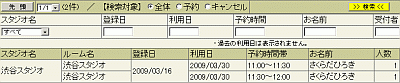
キャンセル方法
-
※キャンセルは お問い合わせフォーム または お電話 にて承ります。
キャンセル料金のお支払いについてご案内をさせていただきます。
キャンセル料金の規定についてはこちらをご覧下さい。※お電話の場合※
カスタマー受付時間内とし、留守電への吹き込みは不可とします。
カスタマー不在時はお手数ですがメールにてご連絡くださいませ。